先按Ctrl+Shift+B(或Command+Shift+B)恢复书签栏,若无效则通过菜单→书签→显示书签栏勾选开启,或检查全屏模式、用户配置、扩展干扰等问题逐一排查。
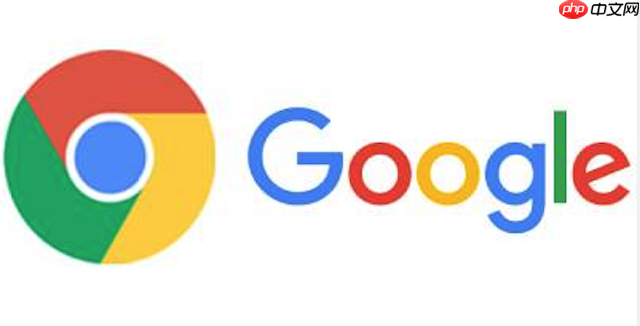
谷歌浏览器书签栏不显示,多数情况是被手动关闭或误触快捷键隐藏了,恢复起来很简单。
最常见的情况是不小心按了隐藏书签栏的快捷键。直接在键盘上按下 Ctrl + Shift + B(Windows/Linux)或者 Command + Shift + B(Mac),书签栏会立即显示或隐藏。试一次就能看到效果。
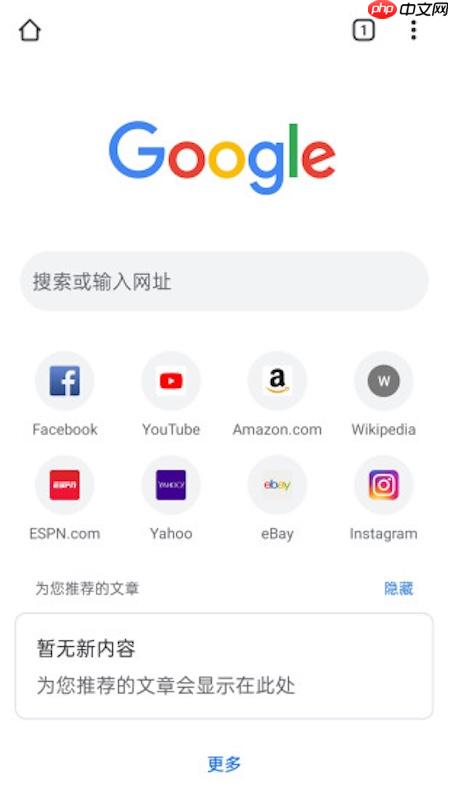
如果快捷键没用,可以手动在设置里打开:
或者进入设置页面:点击菜单 → 设置 → 外观,在“显示书签栏”选项上确保是开启状态。
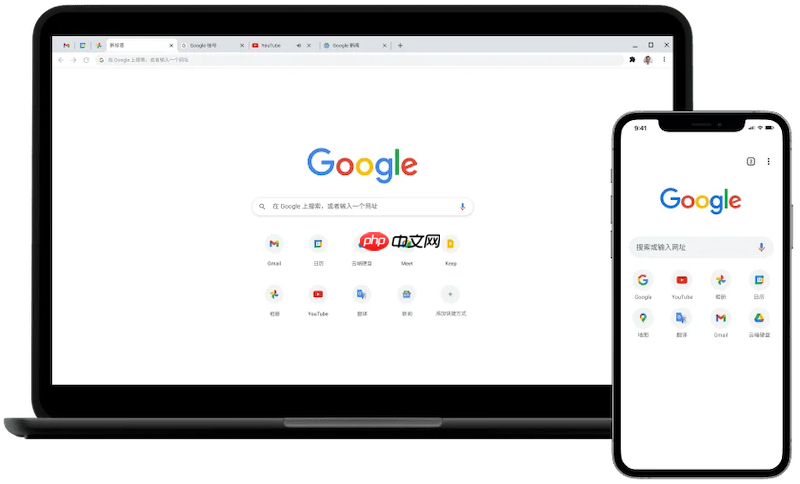
如果以上方法都不行,考虑以下几种情况:
基本上就这些方法,先从快捷键开始尝试,大部分时候都能快速解决。
谷歌浏览器Google Chrome是一款可让您更快速、轻松且安全地使用网络的浏览器。Google Chrome的设计超级简洁,使用起来得心应手。这里提供了谷歌浏览器纯净安装包,有需要的小伙伴快来保存下载体验吧!

Copyright 2014-2025 https://www.php.cn/ All Rights Reserved | php.cn | 湘ICP备2023035733号